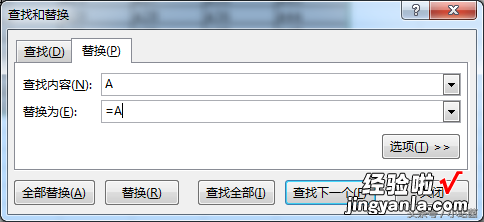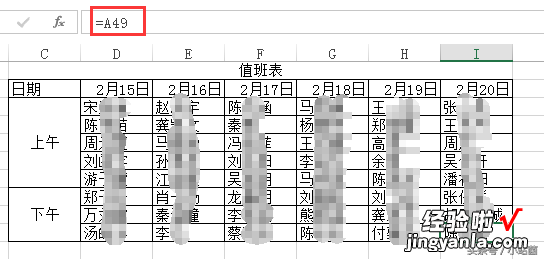用Excel排值班表-如何排值班表
1.春节来了,肯定有部分单位可能会安排值班的人员,加油菌今天就来讲讲怎么用Excel快速地制作值班人员表 。
2.值班的情况是这样的:每天上午安排5个人值班,下午安排3个人值班 , 按照顺序一一地安排 。
3.1在A列将所有需要值班的人员都罗列出来,在C1:I10单元格区域中制作出相应的值班表 。
4.2在D3:D10单元格区域中分别输入A2~A9,在E3:E10单元格区域中分别输入A10~A17
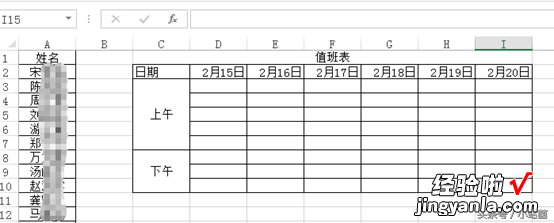
5.有童鞋可能会问为什么要输入A2-AXX , 别着急,接着往下看你就知道了哦…3同时选中D3:E10单元格区域,在E10单元格的右下角拖动黑色的方块向右侧填充数据
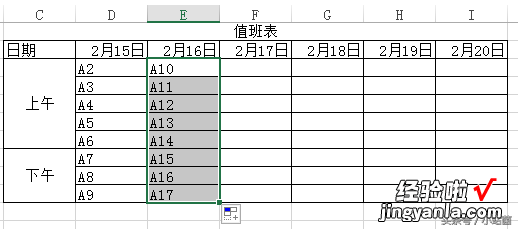
6.4打开“查找和替换”对话框,在“查找内容”文本框中输入A,在“替换为”文本框中输入“=A” , 然后单击“全部替换”按钮
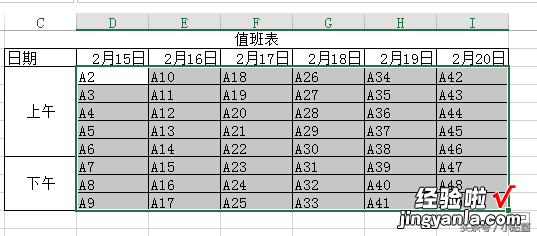
7.5此时可以发现,表格里面的“AXX”都变为了名字,因为从下图可以看到,这里是引用了A列中的数据,这也是为什么在之前我们需要输入A2~AXX的原因啦!
【用Excel排值班表-如何排值班表】